Достъп до Google Удостоверител на работния плот
Вече не се ограничавате с използването на смартфона си, за да използвате двуетапното удостоверяване на Google. Има много приложения, които можете лесно да използвате на работния си плот, за да поддържате по-сигурни профилите си.
Имайте предвид обаче, че използването на двуетапно приложение за удостоверяване е по-малко сигурно на компютъра ви. Всеки, който има достъп до вашия работен плот, може да получи своя ключ за сигурност и да влезе в профила ви. Но ако не притежавате смартфон, използването на програма на вашия компютър е по-добре от нищо.
За да използвате някое от тези приложения, за да защитите профилите си, трябва да сте сигурни, че преминавате през обичайния процес, за да активирате двуфакторното удостоверяване в Google или да активирате други услуги, които се нуждаят от удостоверяване с две фактори. Вместо да въвеждате ключа в мобилно приложение, всичко, което правите, е да го въведете на работния си плот.
1. GAuth Удостоверител

Това приложение Chrome генерира означения за многофакторно удостоверяване, което работи със сайтове като Amazon Dreamhost, Dropbox и Gmail. Всичко, което трябва да направите, е да въведете вашия таен код за който и да е акаунт, който искате да притежава двуфакторна идентификация. Това приложение ще генерира ключ с шест знака, който можете да използвате, когато бъдете подканени. GAuth Authenticator ви предупреждава, че трябва да сте сигурни, че вашият компютър и телефон са синхронизирани, защото това приложение няма да работи.
Уверяваме Ви, че с това приложение не се предават данни и всички ключове се съхраняват локално.
2. Authy

Можете да използвате Authy на Mac, Linux или Windows, където съхранява вашите жетони на компютъра ви и помага да се предотвратят фишинг атаки. Всичко, което трябва да направите, е да запомните една главна парола и това приложение ще шифрова профила ви, когато компютърът ви е празен, изгубен или откраднат. Authy също ви предупреждава, ако има възможни фишинг атаки, когато използвате символи. Друга чудесна функция е, че това приложение ще се синхронизира между всичките ви устройства, ако искате да използвате мобилните си устройства.
3. Удостоверител

Това приложение за Chrome се удвоява като четец на QR кодове и данните ви автоматично се синхронизират с профила ви в Google, ако сте влезли в профила си. Удостоверителят използва правилата за защита на съдържанието (CSP), за да гарантира, че това приложение няма да изпраща данни на никого, включително автора. Всичко, което трябва да направите, за да добавите профилите, е да кликнете върху бутона "добави" и да изберете съответния QR код, за да го направите.
4. Удостоверител на Windows

Това приложение може да се използва за много общи сайтове и може да се използва с уебсайтове за търговия Bitcoin (включително BTC-e, Coinbase, Cryptsy и Bitstamp) и сайтове за игри като Battle.net (игри като Hearthstone, Diablo III и World of Warcraft), Guild Wars 2, RuneScape, Glyph и WildStar. Всички данни са шифровани с парола, която избирате и могат да бъдат заключени към вашето устройство или акаунт в Windows. Можете дори да имате допълнителна защита с парола за всеки идентификатор, който имате. Другите функции включват едновременно показване на множество идентификатори, свързване с горещи клавиши с обичайни или стандартни действия и автоматично кодиране или показване на кодове.
заключение
Само защото не притежавате или не искате да използвате мобилното си устройство, не означава, че не можете да поддържате профилите си по-сигурни. С тези приложения можете лесно и без усилие да използвате Google Удостоверител на работния си плот.

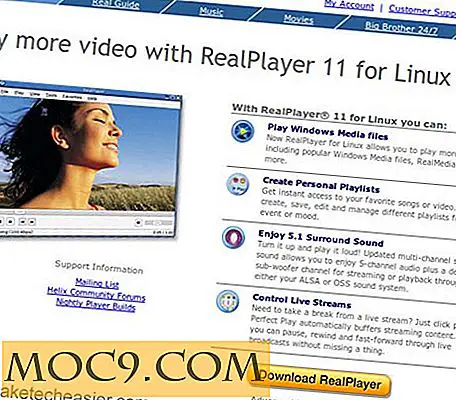
![5 Приложения за алармени часовници, за да сте сигурни, че се събуждате във времето всеки сутрин [Android]](http://moc9.com/img/lightening-bug-alarm-clock.jpg)




